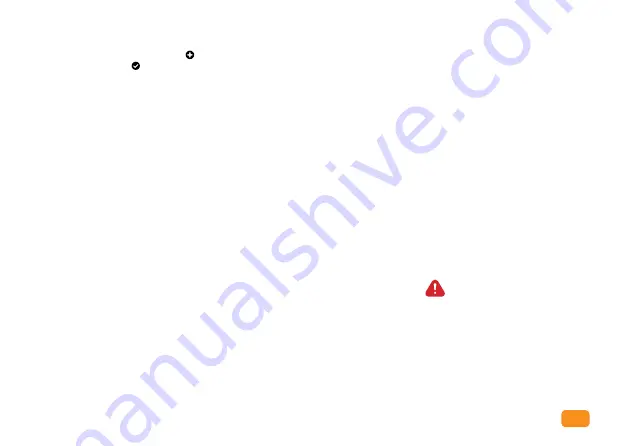
ES
83
3. DESCRIPCIÓN Y USO CORRECTO DEL
TECLADO
El teclado tiene 10 dígitos y dos teclas de función: (el
más), que se utiliza para añadir, y (la marca de verifi-
cación), que se utiliza para borrar y confirmar el código o
para desbloquearlo. El teclado se ilumina con una luz de
fondo azul. Las teclas de función se iluminan con luz de
fondo verde cuando se ha introducido un código correcto
o cuando se está activando una función adecuada. La
retroiluminación roja se activa cuando el código es incor-
recto o cuando se activa una función adecuada. Bajo una
luz intensa, la iluminación del teclado es poco visible y las
teclas aparecerán en blanco. Si la programación del teclado
se realiza bajo una luz intensa, se recomienda sombrear el
teclado para poder ver mejor la iluminación y las señales
luminosas. Cuando se pulsa cualquiera de las teclas, se oye
un breve pitido que indica que la tecla ha sido activada.
Las teclas son de tipo capacitivo, y cada una tiene un sensor
debajo, que detecta la presión de un dedo. Para activar una
tecla, hay que cubrir todo el dígito con el dedo, tocándolo
ligera y rápidamente. Si el dedo se acerca lentamente a la
tecla, es posible que no la active. Se pueden almacenar 100
códigos diferentes en el teclado. Cada código puede tener
una longitud arbitraria: al menos 4 dígitos y no más de 16
dígitos. El primer código que se establece es el código del
administrador. Sólo con este código es posible cambiar
las funciones del teclado y añadir y borrar otros códigos.
Sólo existe un código de administrador, almacenado en el
teclado.
El teclado sólo debe utilizarse con el dedo. No utilice obje-
tos duros o afilados para teclear, ya que pueden dañar la
superficie del teclado.
El primer código que se introduce es el código del Admin-
istrador y es el único que se puede introducir en cualquier
momento. El código de administrador se puede cambiar
más tarde, pero es necesario conocer el anterior. El código
de administrador puede utilizarse también para el desblo-
queo. ATENCIÓN: Si olvida el código de administrador, ya
no podrá controlar el dispositivo y tendrá que reiniciarlo.
El código de usuario sólo puede utilizarse para desbloquear
la puerta. No puede utilizarse para añadir o borrar otros
códigos. El código de usuario puede borrarse en cualquier
momento, utilizando el código de administrador. El teclado
puede almacenar 99 códigos de usuario.
Si Vd. olvida el código de usuario, puede introducir uno
nuevo, utilizando el código de administrador, o borrar toda
la base de datos empezando desde el principio.
REALIZAR EL RESETEO DE FÁBRICA
La operación de reseteo de fábrica puede realizarse pul-
sando el botón R de la unidad de control y manteniéndolo
pulsado durante 10 segundos. Borra todos los códigos de la
memoria (código de administrador incluido).
Si se realiza el reseteo de fábrica en la unidad de control
BBX, se borra el emparejamiento de los teléfonos móviles
o tabletas. Es necesario volver a emparejarlos. Después de
la función de reseteo, hay que borrar todas las conexiones
WiFi guardadas en la configuración del teléfono móvil.
Reseteo deldispositivo con la aplicación:
Haciendo
clic en el campo “RESTABLECIMIENTO DE FÁBRICA” se
borrarán todos los códigos almacenados en la memoria,
incluido el código de administrador, y el dispositivo se
restablecerá a los ajustes de fábrica. Se perderá la conexión
con los teléfonos móviles/dispositivos.
Después de esta operación, el teléfono móvil debe ser em-
parejado primero.
Resetee el dispositivo con el cable de señal del por-
tero automático:
Cuando el cable de señal para la aper-
tura de la puerta del portero automático se conecta a + en
la fuente de alimentación durante 6o segundos todos los
códigos almacenados en la memoria, incluido el código de
administrador, se borrarán y el dispositivo se restablecerá a
los ajustes de fábrica. Se perderá la conexión con los telé-
fonos móviles/dispositivos. Después de esta operación, el
teléfono móvil debe ser emparejado primero.
4. MANTENIMIENTO Y LIMPIEZA DEL
DISPOSITIVO
El dispositivo no requiere mantenimiento. Si necesita lim-
piar el teclado, utilice un paño suave seco o ligeramente
húmedo. No utilice detergentes agresivos, disolventes, lejía
o ácidos para la limpieza. El uso de productos de limpieza
agresivos puede dañar la superficie del teclado y en este
caso las reclamaciones no serán válidas.
4. CONTROL DE LA APLICACIÓN
Descargue la aplicación X-manager en
su smartphone o tablet desde Google
Play o la App Store.
ANTES DE LA PRIMERA CONEXIÓN,
ES OBLIGATORIO RESTAURAR LOS
AJUSTES DE FÁBRICA.
Cuando la aplicación se conecta por
primera vez con el teclado: Si Vd. tiene
varios dispositivos X-manager cerca, los
otros a los que no se esté conectando en
ese momento deben estar desconecta-
dos de la alimentación. Esto evita que el
X-manager se conecte a otro dispositivo
al que no queramos conectarnos en ese
momento















































